一些 windows 用户可能会遇到无法预览以 .msg 格式存储的文件的问题。当以单个消息格式保存消息时,例如电子邮件、附件、联系人等,扩展名将是 .msg。windows文件资源管理器有一个功能,您可以在不打开文件的情况下查看文件。但是一些用户面临预览消息的问题。这可能是由于您的系统中安装了 64 位版本的 office,或者 office 应用程序需要快速修复,您可能需要修改一些设置等。在本文中,让我们看看解决“无法在 windows 10 文件资源管理器中预览 .msg 电子邮件文件”问题。
第 1 步:使用Windows + I键一起打开 Windows 设置,然后单击应用程序
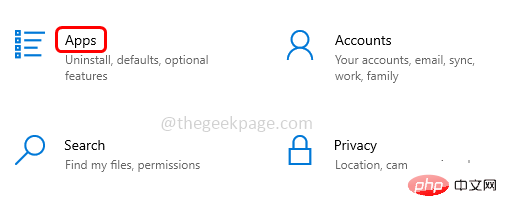
第 2 步:从左侧单击默认应用程序
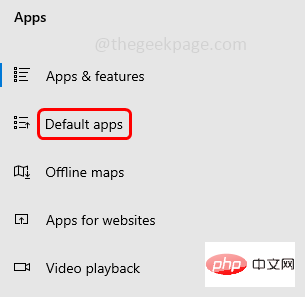
第 3 步:确保将默认电子邮件设置为 Outlook。您可以通过单击“电子邮件”部分下的“邮件”来执行此操作
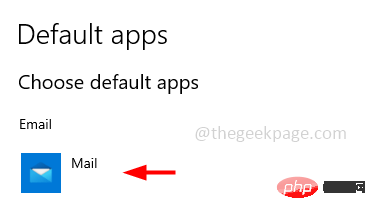
第 4 步:出现一个列表,显示选择一个应用程序,单击列表中的Outlook并关闭窗口。
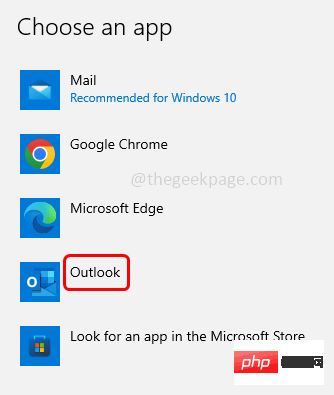
步骤 5:重新启动系统并检查问题是否已解决。
第 1 步:同时使用Windows + E键打开 Windows 资源管理器(文件资源管理器) ,然后单击顶部的查看
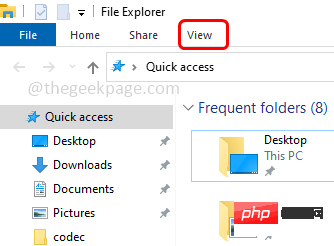
第 2 步:单击顶部的“预览”窗格选项,启用预览选项。启用预览窗格选项后,它将以蓝色突出显示。
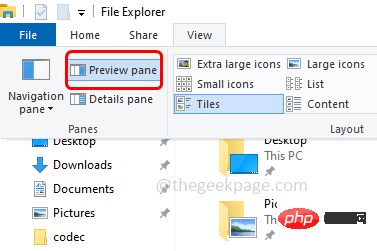
第 3 步:现在,当您单击文件 资源管理器中的文件时,您可以在右侧看到预览。
第 1 步:同时使用Windows + R键打开运行提示,输入appwiz.cpl并回车

第 2 步:它将打开程序和功能窗口,单击Microsoft Office 应用程序,这里我有 Microsoft 365 版本。顶部有一个更改选项点击它
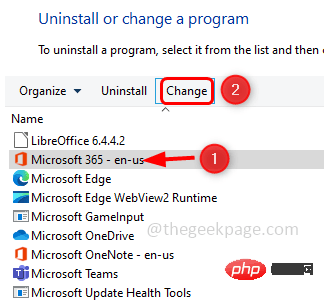
第 3 步:将打开一个用户帐户控制弹出窗口,单击是
第 4 步:将出现一个窗口,询问您希望如何修复您的办公程序。通过单击旁边的单选按钮选择快速修复选项,然后单击修复
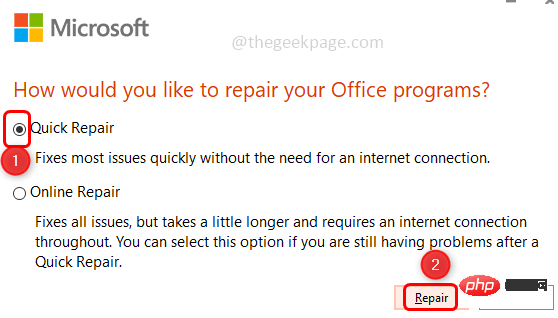
第5步:再次点击修复。修复您的办公程序和功能需要一些时间。
第6步:一旦过程完成,它会这么说。然后点击关闭退出窗口
第 7 步:重新启动系统并检查问题是否已解决。
如果您使用的是 64 位 Office 版本,请卸载它,然后安装 32 位 Office 版本。在许多情况下,这将起作用,安装后检查问题是否已解决。
第 1 步:同时使用Windows + R键打开运行提示,输入appwiz.cpl并回车

第 2 步:它将打开程序和功能窗口,单击Microsoft Office 应用程序,这里我有 Microsoft 365 版本。
第3步:顶部出现一个卸载按钮,单击它。再次在弹出窗口中点击卸载
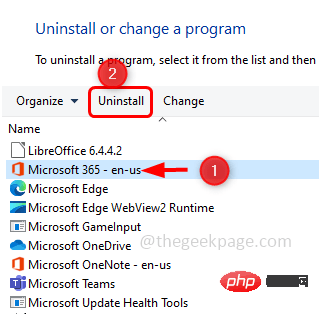
第 4 步:卸载 Office 应用程序需要几分钟时间。完成后关闭窗口
第 5 步:现在在浏览器中,转到Microsoft Outlook 页面并单击登录。
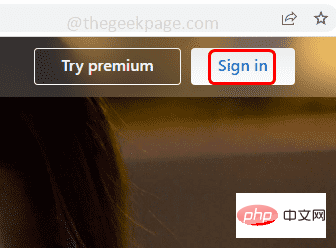
第 6 步:使用您的凭据登录,现在将打开 Outlook Web 应用页面。点击右上角您的帐户(姓名缩写)
第 7 步:从列表中单击我的 Microsoft 帐户(在少数版本中是我的帐户)。
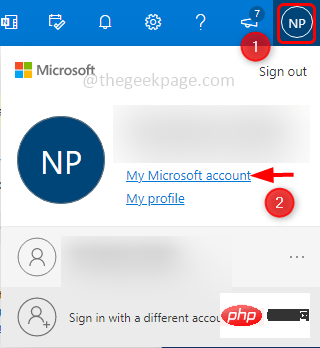
第 8 步:点击安装应用程序按钮,然后再次在弹出窗口中点击其他选项
第 9 步:通过单击选择语言旁边的图标来选择您选择的语言。这里我会选择英文。
第 10 步:通过单击选择版本旁边的图标来选择Office 32 位 。然后点击安装按钮
第 11 步:安装程序将在几分钟内下载。下载完成后,双击下载的.exe 文件进行安装。
Step12:安装Office 32位版本需要几分钟,它会使用移动应用程序免费询问您的电子邮件,这里我将点击跳过按钮,因为现在不需要它。并且安装了 Office 应用程序。关闭窗口
第 13 步:现在转到文件资源管理器并确保已启用预览窗格,如 [方法 2] 中所述
第 24 步:单击任何 .msg 电子邮件文件,您可以在右侧看到预览加载。
以上就是如何修复无法在 Windows 10 文件资源管理器中预览 .msg 电子邮件文件的详细内容,更多请关注php中文网其它相关文章!

每个人都需要一台速度更快、更稳定的 PC。随着时间的推移,垃圾文件、旧注册表数据和不必要的后台进程会占用资源并降低性能。幸运的是,许多工具可以让 Windows 保持平稳运行。




Copyright 2014-2025 https://www.php.cn/ All Rights Reserved | php.cn | 湘ICP备2023035733号